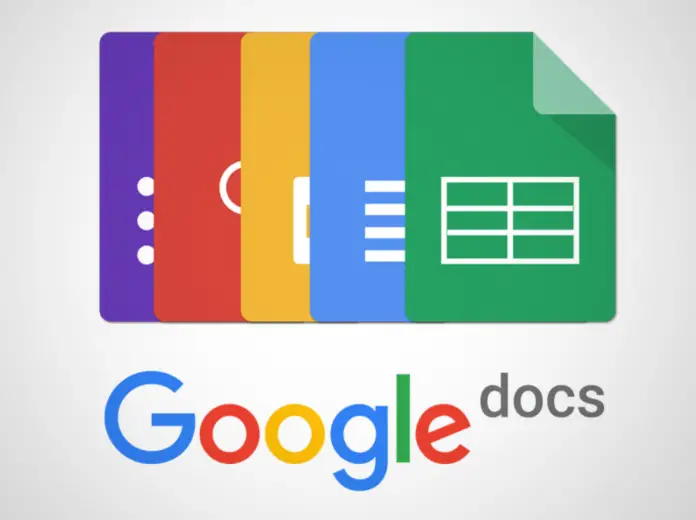Wie man eine Schriftart online in Google Docs hochlädt
Unabhängig davon, was wir manchmal schreiben, wollen wir unsere Arbeit immer mit schönen Designs variieren oder wir müssen die Anforderungen an den Text erfüllen. Meistens ist es das Bedürfnis, dem Text eine interessante und untypische Schriftart hinzuzufügen. Manchmal, wenn wir mit Google Docs arbeiten, stehen wir vor der Tatsache, dass es keine notwendige Schriftart gibt und wir nicht wissen, wie wir sie dort hinzufügen können.
Ich erkläre Ihnen also, wie Sie eine neue Schriftart in Google Text & Tabellen installieren.
Hinzufügen von Google Fonts zu Google Docs
Bevor Sie Änderungen vornehmen, vergewissern Sie sich, dass Sie grundsätzlich über ein Google Docs-Konto verfügen und dass diese Anwendung Ihren Anforderungen und Kriterien entspricht:
- Nachdem Sie die Schriftartenbibliothek von Google Text & Tabellen auf alles, was Ihnen nicht passt, überprüft haben, gehen Sie zur Schriftartenauswahl. Es ist wahrscheinlich, dass zunächst Arial ausgewählt ist.
- Darüber befindet sich die Zeile „Andere Schriftarten„. Klicken Sie darauf.
- Nachdem Sie darauf geklickt haben, sollten Sie ein Fenster mit einer Vielzahl von Google Font-Bezeichnungen sehen. Aus dieser Liste können Sie eine beliebige auswählen und sie zu Ihren Google Docs hinzufügen. Um eine Schriftart hinzuzufügen, klicken Sie auf ihren Namen und dann auf OK. Sie wird automatisch als Hauptschriftart ausgewählt, nachdem Sie das Auswahlfenster verlassen haben.
- Für eine einfache Suche nach diesen Schriften können Sie oben in der Mitte auf die Schaltfläche „Anzeigen“ klicken und die gewünschte Schriftart nach Kategorien suchen.
Wie man mit Extensis Fonts weitere Schriften hinzufügen kann
Wir sind also damit vertraut, wie man Schriftarten hinzufügt, die uns ursprünglich von Google zur Verfügung gestellt wurden. Dies ist jedoch nicht der einzige Weg und vielleicht nicht einmal der einfachste und bequemste (das hängt jedoch von jedem von uns ab).
Es gibt auch eine spezielle Google Docs-Anwendung namens The Extensis Fonts. Diese Anwendung ermöglicht es Ihnen, Schriftarten auf eine viel bequemere Weise zu verwenden, ohne jedes Mal zu Google Fonts gehen zu müssen, und bietet eine größere Auswahl an Schriftarten als der Standardweg. Der Punkt ist, dass nicht alle Google Fonts unter „Andere Schriften“ zu finden sind. Mit dieser App können Sie Zugang zu den fehlenden Schriften erhalten.
Die Installation dieser App ist sehr einfach und unterscheidet sich nicht grundlegend von der Installation einer anderen Google-Anwendung im Browser.
- Öffnen Sie zunächst Google Text & Tabellen und klicken Sie auf die Schaltfläche „Add-ons“ neben der Schaltfläche „Tools“ am oberen Rand des Schreibbereichs.
- Klicken Sie dann auf „Add-ons installieren„. Es sollte ein Fenster mit Google Docs kompatiblen Add-ons erscheinen.
- Geben Sie in diesem Fenster oben in das Suchfeld „Extensis“ ein. Es werden mehrere Programme zur Auswahl stehen, eines davon ist „Extensis Fonts„.
- Klicken Sie auf die gewünschte Erweiterung und gehen Sie zu ihrer Seite. Dort gibt es eine Schaltfläche „Installieren„. Klicken Sie auf diese Schaltfläche. Nachdem Sie die Schritte mit der Zustimmung zu den Vertraulichkeitsbedingungen und der Bestätigung Ihres Kontos durchlaufen haben, wird das Add-on zu Ihren Google Docs hinzugefügt.
- Um Extensis Fonts nach der Installation zu aktivieren, wählen Sie „Erweiterungen„. Nach der Installation von Extensis Fonts wird die separate Zeile den gleichen Namen tragen. Bewegen Sie den Mauszeiger darüber und wählen Sie die Schaltfläche „Starten„, sobald sie in dem zusätzlichen Fenster daneben auftaucht.
Die App erscheint dann in einem zusätzlichen Seitenfenster, in dem Sie die gewünschten Schriftarten einfach auswählen und nach Belieben sortieren können.